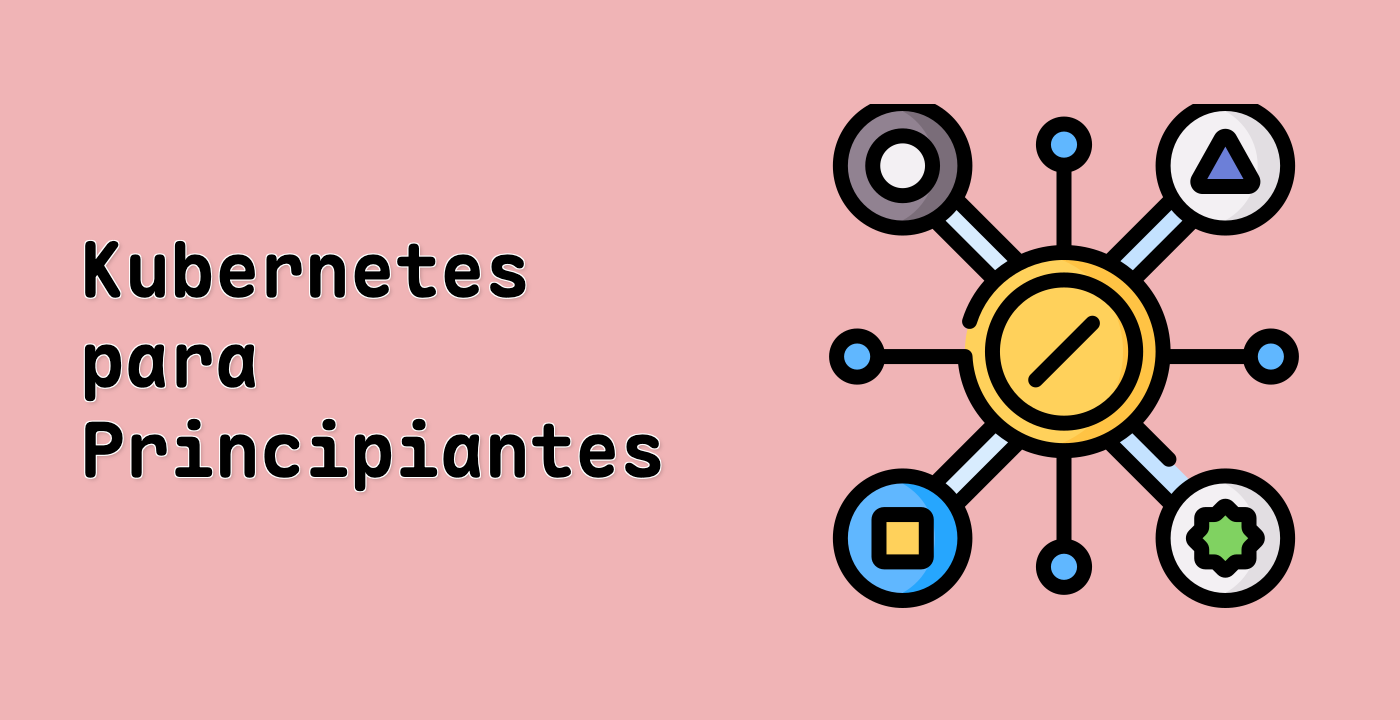Introducción
En Kubernetes, los Pods son efímeros y pueden ser terminados y recreados en cualquier momento. Esto presenta un desafío cuando se trata de redes, ya que es difícil conectarse directamente a un Pod. Para resolver este problema, Kubernetes proporciona una abstracción de nivel superior llamada Servicio (Service). Un Servicio proporciona una dirección IP estáble y un nombre DNS para un conjunto de Pods, lo que permite a otros componentes conectarse a ellos fácilmente. En este laboratorio, aprenderás cómo conectar Pods con Servicios en Kubernetes.